
Weet jij wat Google Foto's is? Op naam klinkt het net als elke andere app voor fotobeheer, maar het is zoveel meer.
Met Google Foto's, beschikbaar op internet, pc's en Macs, Android-apparaten en iPhones en iPads, kun je een back-up maken van al je foto's, deze bewerken en doorbladeren, en leuke montageclips, gedeelde albums en nog veel meer creëren . Oh, en heb ik al gezegd dat er gratis en onbeperkte cloudopslag is voor alle foto's op je telefoon en computer? Ja echt.
Vandaag gaan we kijken naar alles wat deze app te bieden heeft, te beginnen met enkele van de meer voor de hand liggende functies en tegen het einde in op de meer obscure functies.
Blader en organiseer foto's
Natuurlijk weet je dat Google Photos je verzameling kan organiseren (naast vele andere galerij-apps 4 Great Free Alternative Gallery Apps voor Android 4 Fantastische gratis alternatieve galerij-apps voor Android Houd je niet van de standaard galerij-app op je Android-apparaat? een aantal fantastische gratis alternatieven. Lees meer), maar sommige aspecten van de app kunnen een beetje verwarrend zijn. De belangrijkste navigatiemethode in deze app is bijvoorbeeld knijpen om te zoomen. Standaard wordt de app geopend in de dagweergave, maar je kunt deze eenvoudig knijpen om uit te breiden naar een comfortabele weergave, hieronder weergegeven.
Als knijpen niet jouw ding is, kun je ook van weergave veranderen met behulp van het driepuntsmenu rechtsboven.
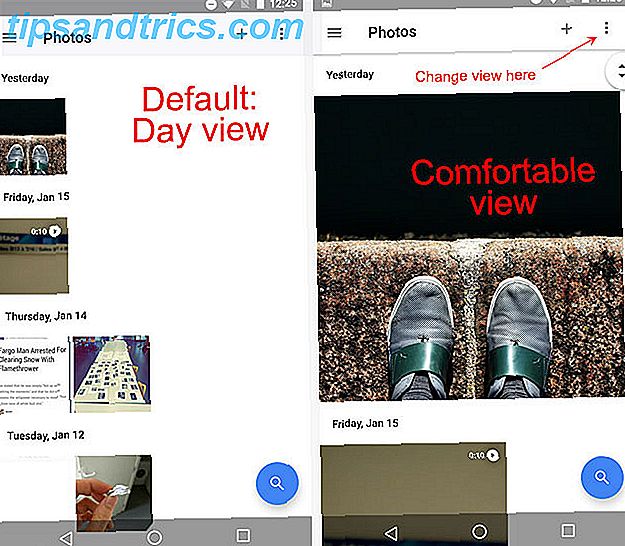
Als u nu knijpt, kunt u in de tegenovergestelde richting gaan en uitgaan naar de weergave Maand of zelfs Jaar .

En als u iets wilt bewerken, tikt u gewoon op de foto zoals u dat normaal zou doen, of u kunt het naar buiten knijpen om het uit te vouwen om het scherm te vullen, zoals hieronder getoond.

Hierboven ziet u het scherm voordat u het knijpt, terwijl u knijpt en nadat u het volledig hebt uitgevouwen. Om terug te gaan, kunt u op de knop Terug drukken of - u raadt het al - knijpt u de afbeelding weer dicht.
Nog een navigatietip: als u meerdere foto's moet selecteren, blijft u er één aanraken om het te selecteren en sleept u vervolgens met uw vinger over alle andere foto's die u wilt selecteren. Het is een klein ding, maar het maakt het selecteren van foto's zoveel gemakkelijker!
Back-up versus foto's op apparaat
Wanneer u Google Foto's opent, kijkt u standaard alleen naar de foto's waarvan een back-up is gemaakt op de servers van Google. Veeg vanaf de linkerkant in en je kunt zien dat de sectie Foto's is gemarkeerd.

Op het tabblad Apparaatmappen vindt u alle foto's die zich in de fysieke opslagruimte van uw apparaat bevinden. Er kan ook een back-up van worden gemaakt op Google of niet. Dit wordt aangegeven door een blauw wolkenpictogram, hieronder weergegeven.

Dus, als u niet zeker weet waarom sommige foto's alleen verschijnen onder Apparaatmappen en niet bij Foto's, zorg er dan voor dat ze zijn ingesteld om automatisch een back-up te maken. We zullen dit binnenkort bespreken in het gedeelte Backup All Your Photos, maar laten we het voorlopig hebben over bewerken.
Foto's bewerken
Google Foto's is grotendeels een foto-editor en als zodanig heeft het een erg mooie interface - zelfs als het een aantal sterke concurrenten heeft in deze arena 6 Beste foto-editors voor Android 6 Beste foto-editors voor Android Foto's snel en eenvoudig bewerken op je Android-telefoon of -tablet met deze apps. Lees verder . Nadat u een foto hebt geopend, krijgt u onderaan drie hoofdopties die overeenkomen met Algemeen bewerken, Filters en Bijsnijden / Roteren / Zoomen .

In het menu General Editing heb je opties voor Light, Color, Pop en Vignette . Deze werken echter niet als aan / uit-schakelaars; in plaats daarvan kunt u de intensiteit ervan verlagen of verhogen.
Als je ooit wilt zien hoe het zich verhoudt tot je origineel, tikt en houdt je vast overal op de foto.

De tweede optie voor filters biedt u een vergelijkbare schuifregelaar en met de derde optie, Bijsnijden / Roteren / Zoomen, kunt u uw foto eenvoudig en snel aanpassen met intuïtieve bedieningselementen.

U kunt uw bewerkingen op elk moment ongedaan maken door rechtsboven in het menu met de drie stippen te gaan en op Terug naar origineel te drukken. U hoeft zich echter geen zorgen te maken dat u uw oude foto voor altijd overschrijft, omdat Google Photos een niet-destructieve editor is, wat betekent dat uw bewerkingen altijd als een nieuw exemplaar worden opgeslagen in plaats van dat het origineel wordt overschreven.
Maak een back-up van al uw foto's
Krijg dit: u kunt gratis een back-up maken van al uw foto's naar Google. U krijgt onbeperkte ruimte om dit te doen.
Wat is het addertje onder het gras? Welnu, ze moeten jonger zijn dan 16 MP. Alles dat groter is dan dat, telt mee voor uw Google Drive-opslag.
Nu, voordat je in paniek raakt, onthoud dat zelfs de iPhone 6s (onze recensie iPhone 6s Review en Giveaway iPhone 6s Review en Giveaway Spoiler alert zijn: als je van iPhones houdt, zal je waarschijnlijk van de iPhone 6s gaan houden. echt verrast? Lees meer) neemt alleen 12MP foto's. Veel andere Android-telefoons kunnen ook hun volledige foto's uploaden, zoals de 16MP Samsung Galaxy S6 (onze recensie Samsung Galaxy S6 Edge en Gear VR Review en Giveaway Samsung Galaxy S6 Edge en Gear VR Review en Giveaway Samsung verkoopt meer Android-apparaten dan enig ander fabrikant, en dankzij enkele agressieve marketing is het merk Galaxy bijna synoniem met Android Lees meer) en de 13MP OnePlus X (onze recensie OnePlus X Review OnePlus X Review Hoe maak je een enkele telefoon die iedereen behaagt? OnePlus lijkt te denken dat kunt u niet doen. Een paar maanden na de OnePlus Two komt de OnePlus X, een kleiner, goedkoper apparaat Lees meer).
Als je echter een megapixel-supercharged apparaat hebt zoals de 20MP HTC One M9 (onze recensie HTC One M9 Review en Giveaway HTC One M9 Review en Giveaway Metal-ontwerp? Check. Expandable storage? Check. Alle krachtigste internals? Check Op papier is de HTC One M9 een beest van een telefoon Lees meer) of de 23MP Sony Xperia Z5 (onze recensie Sony Xperia Z5 recensie Sony Xperia Z5 recensie Je bent op zoek naar een nieuwe telefoon. Iets redelijk krachtig, groot scherm, geweldig geluid. Een handset om je iPhone te laten genieten van vrienden uit het water. De Sony Xperia Z5 is misschien gewoon. Lees meer), je moet Google automatisch laten verkleinen naar 16 MP of laat ze meetellen voor je Drive opslag. Gezien het feit dat 16MP-foto's in geen geval van lage kwaliteit zijn, is het nog steeds een zeer goede deal. Vooral omdat het 100% gratis is .
Dus nu dat is vastgesteld, laten we kijken naar hoe je een back-up maakt van foto's vanaf je telefoon en je computer.
Vanaf uw telefoon
Google maakt het super eenvoudig om ervoor te zorgen dat er automatisch een back-up van elke foto op je telefoon wordt gemaakt. U kunt ervoor kiezen om alleen een back-up te maken via wifi of terwijl uw apparaat wordt opgeladen, en u kunt kiezen in welke mappen u een back-up wilt maken.
Voor toegang tot deze instellingen veegt u van links in en tikt u op de knop Instellingen, zoals hieronder wordt weergegeven.

En dat is echt alles wat er is. Met al je foto's waarvan je een back-up hebt gemaakt, hoef je je nooit zorgen te maken dat je je foto's kwijtraakt als er iets met je telefoon gebeurt.
Vanaf je computer
U hebt waarschijnlijk ook foto's op uw computer die een back-up willen maken. Gelukkig voor jou, Google heeft je daar ook behandeld. Download gewoon de pc of Mac-client om aan de slag te gaan.

Het enige wat u hoeft te doen, is inloggen met uw Google-account en u krijgt de mogelijkheid om een back-up van de foto's op uw computer te maken.

Je kunt hier opnieuw de optie Hoge kwaliteit versus origineel fotoformaat zien, en dat komt omdat de desktop en mobiele apps teruggaan naar dezelfde plek en dezelfde cloudopslag gebruiken. Nogmaals, 16MP en kleinere foto's zijn gratis en onbeperkt, maar grotere foto's tellen mee voor uw Drive-opslag.
En als er een back-up van alle foto's op uw computer is gemaakt, kunt u er zeker van zijn dat al uw dierbare herinneringen er altijd zullen zijn, zelfs als uw harde schijf sterft en u uw telefoon verliest. Natuurlijk zijn er andere plaatsen waar u een back-up van uw foto's kunt maken. Online fotoalbums: waar u ze gratis kunt organiseren. Fotoalbums: waar u ze gratis kunt hosten Welke online fotoopslag is de beste? Tussen gratis prijslabels, onbeperkte opslagruimte en fotobeveiliging, welke service is het beste voor u? Lees meer, maar je kunt echt niet verslaan gratis en onbeperkt .
Collaborative Shared Albums maken
Ten slotte kunnen we enkele van de interessantere functies bekijken. Gedeelde albums zijn een uniek aspect van Google Foto's waarmee u eenvoudig foto's met vrienden kunt delen via een link. Sterker nog, als je een evenement hebt gehad waarbij meerdere mensen foto's hebben gemaakt, kun je uploaden naar het gedeelde album zodat iedereen de foto's die ze leuk vinden, kan downloaden.

Er zijn twee manieren om een gedeeld album te maken. De eerste is eenvoudigweg op het " + " symbool rechtsboven drukken, vervolgens Gedeeld album selecteren en daarna foto's toevoegen.

U kunt ook alle gewenste foto's selecteren, op het pictogram Delen rechtsboven drukken en Nieuw gedeeld album kiezen .

Deel dan gewoon uw gedeelde albumlink met wie u maar wilt, en u kunt eenvoudig toegang krijgen tot de foto's in dat album!
Maak eenvoudig opslagruimte vrij
Ik weet zeker dat je het stereotype kent van de iPhone-gebruiker die nooit updates accepteert of nieuwe apps installeert omdat deze constant niet meer kunnen worden opgeslagen. Ja, misschien hadden ze meer dan 16 GB aan opslagruimte moeten hebben of een telefoon met een microSD-kaartslot gekregen Uw volgende telefoon heeft een microSD-kaartsleuf nodig - Hier is waarom uw volgende telefoon een MicroSD-kaartsleuf nodig heeft - Hier is waarom Sommige populaire telefoons geen microSD-kaartsleuven - maar veel nog steeds, en je hebt er een nodig! Lees meer, maar daar is het nu te laat voor. Dus hoe kun je snel en gemakkelijk ruimte vrijmaken zonder alle foto's te verliezen die je koestert?
Nou, als je al je foto's hebt gevolgd en een back-up hebt gemaakt op Google (onthoud dat het gratis en onbeperkt is ), dan heb je die foto's niet langer nodig op je telefoon. Zolang u een internetverbinding heeft, kunt u deze nog steeds gebruiken in de Google Foto's-app.

Dus ga naar Instellingen, tik op Apparaatopslag vrijmaken en druk op Verwijderen . Handig, het geeft je een schatting van hoeveel ruimte je terug krijgt. Sterker nog, je kunt er zeker van zijn dat je niets permanent verwijdert, omdat deze functie alleen foto's verwijdert waarvan al een back-up is gemaakt!
Bewaar verwijderde foto's
Ik weet niets over u, maar ik neem vaak veel meer foto's dan ik een back-up nodig heb. Moeten al die wazige, onscherpe foto's echt worden geback-upt? Dus ik doorloop vaak foto's waarvan ik weet dat ik er nooit meer op wil terugkijken.
Maar af en toe zal ik iets verwijderen dat ik had moeten hebben. Yikes. Dat is geen goede fout om te maken. Als ik Windows zou gebruiken, zou ik mijn foto's in de Prullenbak of de Prullenbak kunnen herstellen als ik op een Mac zou zijn. Maar er is geen equivalent op Android.

Behalve dat Google Foto's een prullenbak heeft. Om het te vinden, veegt u vanaf links in en tikt u op Prullenbak . Als u een willekeurige foto daarheen wilt verplaatsen, selecteert u deze en tikt u rechtsboven op het prullenbakpictogram.
Alles wat je verwijdert, wordt daar 60 dagen bewaard, voor het geval je een fout maakt. Met deze functie is het nu net iets gemakkelijker om op die verwijderknop te drukken.
Maak Amazing Montages & More
Er zijn veel geweldige hulpmiddelen om precies dit te doen. 3 Geautomatiseerde bewerkingshulpprogramma's voor Android om eenvoudig fantastische films te maken 3 Geautomatiseerde bewerkingshulpmiddelen voor Android om eenvoudig geweldige films te maken De foto-app van Google maakt automatisch geweldige kleine video's, maar nu heeft het wat concurrentie. Laten we ze vergelijken. Meer lezen, maar Google Photos heeft het allemaal op één plaats. Om toegang te krijgen tot een van deze, drukt u op het pictogram " + " in de rechterbovenhoek van de app. Dit is een beetje verborgen voor sommige mensen, dus ik wil dit benadrukken: druk op het "+" pictogram rechtsboven om toegang te krijgen tot al deze functies!
Laten we nu eens kijken naar de verschillende soorten dingen die je hier kunt maken.
Films
Films in de Google Foto's-app zijn gewoon korte videoclips die foto's en / of video's kunnen bevatten en muziek op de achtergrond hebben. U kunt maximaal 50 foto's of video's kiezen en Google zal ze allemaal binnen een paar seconden voor u klappen.

Het thema en de muziek worden automatisch gekozen en het zal pannen of zoomen door foto's om het geheel een beetje dynamischer te maken. U bent echter vrij om dit te bewerken, maar u wilt de drie knoppen gebruiken die onderaan verschijnen wanneer u het opent.
Verander het thema, verander de muziek (Google biedt een groot aantal nummers gratis aan), trim je videoclips of herrangschik je foto's en / of video's.

Het is eigenlijk verrassend intuïtief en snel, en het resultaat is best schattig. Je kunt een snelle zien die ik hieronder heb gemaakt.
Het is geen professionele videokwaliteit, maar voor kleine samenvattingen van een reis, is het helemaal niet slecht!
verhalen
Verhalen zijn een beetje moeilijker uit te leggen. Ze zijn interactief, wat betekent dat je ze moet openen in de app Foto's of in je webbrowser - het is niet alleen een videobestand dat je kunt delen. Er is ook geen muziek. In plaats daarvan kies je voor foto's en video's en worden ze samengevoegd in een soort digitaal plakboek waar je doorheen kunt vegen.
Hierboven kun je een verhaal bekijken dat ik heb gemaakt. Vergeet niet dat verhalen geen videobestanden zijn, dus heb ik zojuist mijn scherm opgenomen terwijl ik door een van de bijschriften in de Story veegde en zelfs bewerkte. De beste manier om een van deze met vrienden of familie te delen, is door de deelbare link te gebruiken die je krijgt.
animaties
Google noemt deze animaties, maar eigenlijk zijn het alleen geanimeerde GIF's. Selecteer een paar foto's en Google Foto's gooit snel een GIF voor je samen. Hier is een voorbeeld.

Als je gewoon een eenvoudige manier nodig hebt om geanimeerde GIF's te maken zonder al te veel aanpassingen, zal dit werken.
collages
Dit is weer zo'n tooltje om snel iets samen te gooien, maar deze keer knijpt het een aantal foto's in één foto, zoals hieronder te zien is.

Helaas is hier geen aanpassing mogelijk, dus de grootte en plaatsing van de foto's is geheel aan Google. In ieder geval voor collages blijf je waarschijnlijk beter bij Lay-out van Instagram, een geweldige app Maak eenvoudige fotocollages voor Instagram met lay-out Maak eenvoudige fotocollages voor Instagram met lay-out Hoewel er volop manieren zijn om collages te maken zonder Photoshop, Layouts focus ligt op eenvoud en de mogelijkheid om de afbeeldingen snel te delen met Instagram en Facebook. Lees meer (en heeft nu zelfs een Android-versie).
Houd je van Google-foto's?
Google heeft deze service niet echt te veel op de markt gebracht, dus het is begrijpelijk als u er niet van op de hoogte was of niet alles wist wat het kon doen. Ik denk dat voor sommige mensen het meest verrassend is dat het zelfs beschikbaar is voor iOS. Vergeet niet om het eens te proberen!
Probeer het zelf: Google Photos voor het web, pc en Mac, Android en iPhone en iPad.
En als u een paar foto's moet nemen om uw app te vullen, probeer dan de officiële Google Camera Google Camera: De officiële visie voor een Android-camera-app Google Camera: de officiële visie voor een Android-camera-app Vandaag wil ik u graag iets vertellen over een camera-app die niet veel doet - door ontwerp. U moet het echter nog steeds proberen, omdat het rechtstreeks van Google komt. Read More-app, die ook een aantal echt geweldige verborgen functies heeft Drie geheime functies van Google's nieuwe camera-app die je geest zal blazen Drie geheime kenmerken van Google's nieuwe camera-app die je op zal schieten Google's recente update van de KitKat-camera-app heeft een paar geheimen vaardigheden, waaronder een per ongeluk verschuiving-verschuivingseffect, 3D-beeldmogelijkheden en iets van een groothoekeffect. Lees verder !
Wat vindt u van de Google Foto's-app? Zijn deze functies bijzonder nuttig voor u? Mist het iets belangrijks? Laat het ons weten in de reacties!

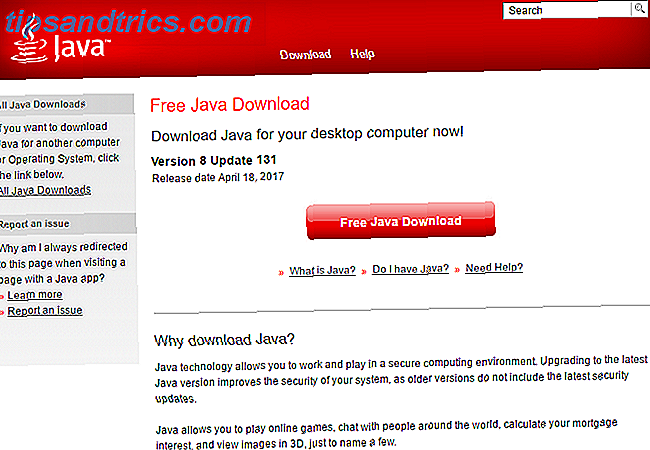
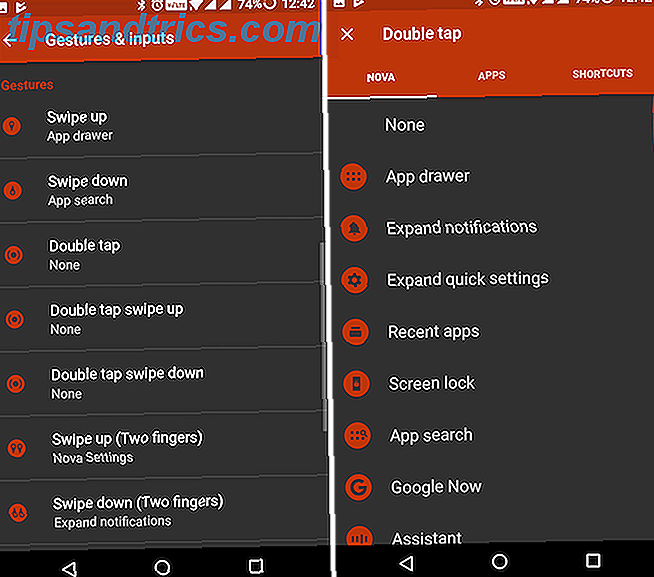
![Google Chrome lanceert eindelijk voor Android (alleen ICS) [Nieuws]](https://www.tipsandtrics.com/img/android/804/google-chrome-finally-launches.jpg)